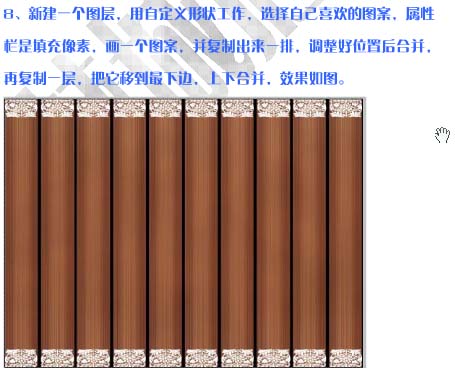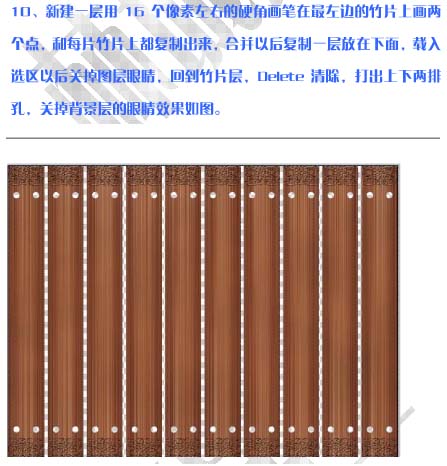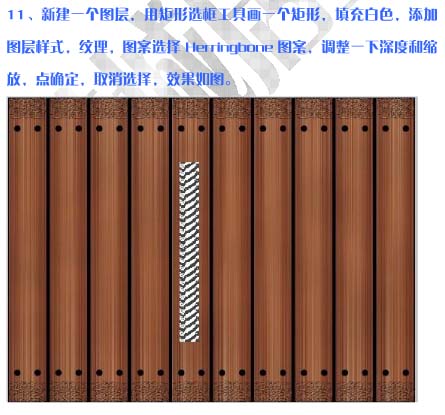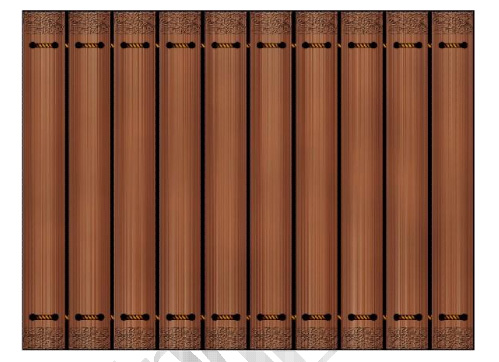| 8、新建一个图层,用自定义形状工具,选择自己喜欢的图案,属性栏是填充像素,画一个图案,并复制出来一排,调整好位置后合并,再复制一层,把它移到最下面,上下合并,效果如下图。 |
| 9、把花边层载入选区,关掉花边层眼睛,回到竹片层,按Ctrl + J复制出来一层,添加图层样式,斜面与浮雕,方向下,大小0,投影距离为1,大小0,不透明度65%,效果如下图。 |
| 10、新建一层用16个像素左右的硬画笔在最左边的竹片上画两个点,和每片竹片上都复制出来,合并以后复制一层放到下面,载入选区以后关掉图层眼睛,回到竹片层,Delete清除,打出上下两排孔,关掉背景层的眼睛效果如图。 |
| 11、新建一个图层,用矩形选框工具画一个矩形,填充白色,添加图层样式,文字,图案选择抽丝图案,调整一下深度和缩放,点确定,取消选择,效果如下图。 |
| 12、用矩形选框工具,框选出纹理像绳子的部分,反相,清除调,自由变换旋转90度,效果如下图。 |
| 13、添加图层样式,内发光,颜色为黑色,调整大小,让绳子有立体感,颜色自选,接着执行:滤镜 > 模糊 > 高斯模糊,数值为0.4左右。 |
| 14、用矩形选框工具款选出多余的部分清除掉,载入绳子层,新建一层,前景色为黑色,用柔角画笔降低画笔不透明度清除两边,降低图层不透明度,再新建一层,前景色改为白色,在中间竖着涂抹一下,把图层混合模式改为“叠加”,同样降低图层不透明度,合并绳子层和上面两个图层,效果如下图。 |
| 15、每个竹片上都复制出来绳子,调整位置和平,再复制一层放在下面,添加图层样式,外发光,颜色为黑色,模式为“正片叠底”,大小为1,点确定,再复制出来一层,把它移到竹片层下面,并用方向键往右移动合适位置,完成最终效果。 |
随机推荐